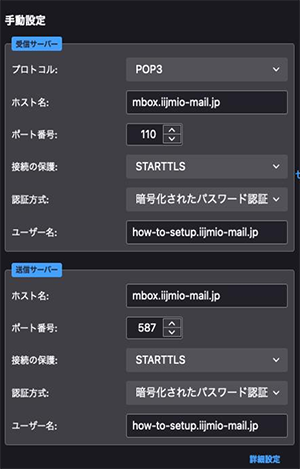Macintosh版 Mozilla Thunderbird 91.3.2
IIJmioセーフティメールサービスのメールサーバはSTARTTLS/STLS及びSubmissionポートに対応しています。STARTTLS/STLSを利用すると電子メールの送受信を暗号化することができます。ここでは、それぞれの機能を利用する設定方法について説明します。
■STEP1
「Thunderbird」アイコンをクリックします。
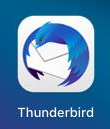
■STEP2
- ・あなたの名前:お客様のお名前を入力(例:iij-taro)
- ・メールアドレス:お客様のメールアドレスを入力(例:how-to-setup@iijmio-mail.jp)
※「@」以下はお客様がご契約されたドメイン名を入力します。ご契約内容はご契約内容の確認でご確認ください。 - ・パスワード:お客様のメールパスワードを入力
「続ける」をクリックします。
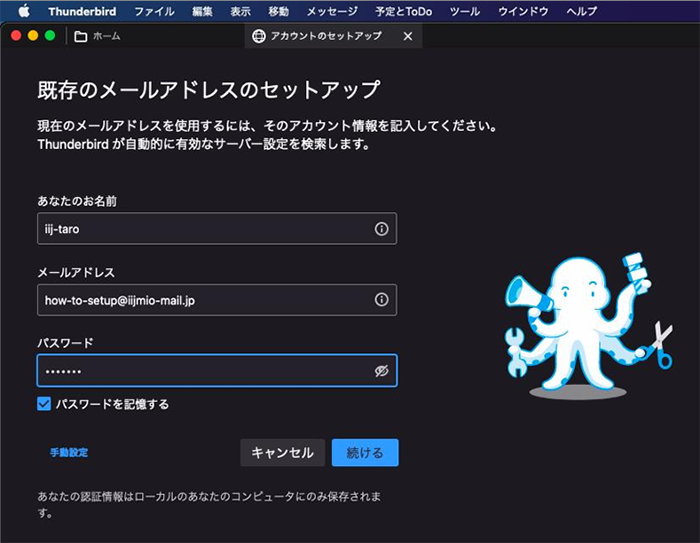
「アカウント設定がMozilla ISPデータベースから見つかりました。」という表示がされるので、「手動設定」を選択します。
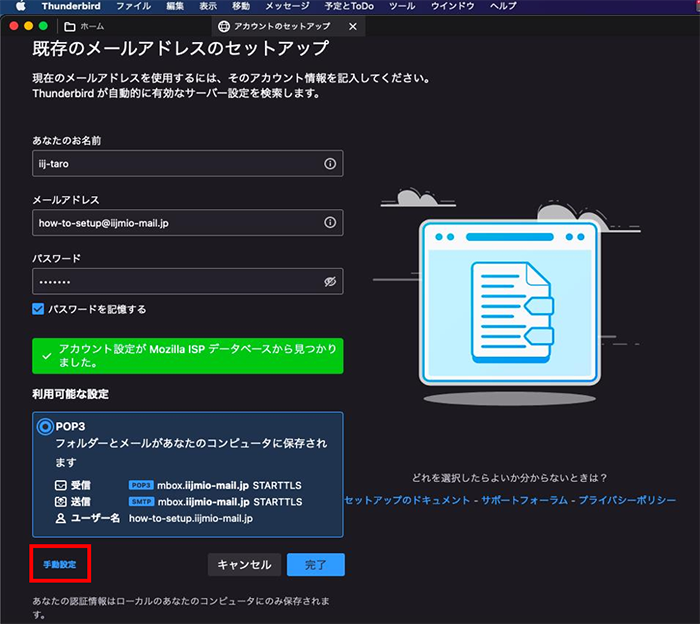
■STEP3
-
IMAPでのメール受信の場合
-
以下のような設定となっているかを確認してください。
確認後、下部の「完了」を選択し、設定は完了です。受信サーバ
- ・プロトコル:IMAP
- ・ホスト名:imap.iijmio-mail.jp (iij4uドメインの方は imap.iij4u.or.jp)
- ・ポート番号:993
- ・接続の保護:SSL/TLS
- ・認証方式:自動検出
- ・ユーザ名:お客様のメールアドレス
送信サーバ
- ・ホスト名:mbox.iijmio-mail.jp (iij4uドメインの方は mbox.iij4u.or.jp)
- ・ポート番号:587
- ・接続の保護:STARTTLS
- ・認証方式:暗号化されたパスワード認証
- ・ユーザ名:お客様のメールアドレス(もしくは、その@を.に置き換えた文字列)
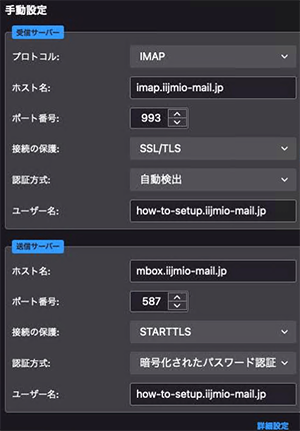
-
POPでのメール受信の場合
-
以下のような設定となっているかを確認してください。
確認後、下部の「完了」を選択し、設定は完了です。受信サーバ
- ・プロトコル:POP3
- ・ホスト名:mbox.iijmio-mail.jp (iij4uドメインの方は mbox.iij4u.or.jp)
- ・ポート番号:110 (POP3Sをご希望の方は995)
- ・接続の保護:STARTTLS (POP3Sをご希望の方はSSL/TLS)
- ・認証方式:暗号化されたパスワード認証
- ・ユーザ名:お客様のメールアドレス(もしくは、その@を.に置き換えた文字列)
送信サーバ
- ・ホスト名:mbox.iijmio-mail.jp (iij4uドメインの方は mbox.iij4u.or.jp)
- ・ポート番号:587
- ・接続の保護:STARTTLS
- ・認証方式:暗号化されたパスワード認証
- ・ユーザ名:お客様のメールアドレス(もしくは、その@を.に置き換えた文字列)